|
Wir fangen die Lektion an
Unruhe
Wie beunruhigend ist es, wenn man sich seiner Zweifel nicht sicher ist und sich fragt:
Sind das wirklich Zweifel?
Ohne Phantasie kann nichts Großes erreicht werden.
- Materialeigenschaften: Setze die Vordergrundfarbe auf Farbe #c2f5c2=1 -Setze die Hintergrundfarbe auf #35514b=Farbe 2
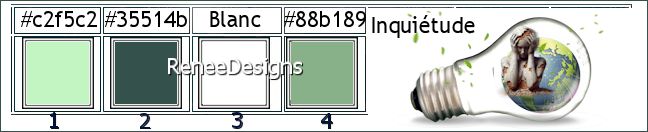
1. Öffne das Hintergrundbild ‘’Fond-Inquietude’’-
Hintergrundebene umwandeln=Raster 1
2. Ebenen – Duplizieren
3. Effekte - Plugins – VM Natural – Weave Distorsion mit diesen Einstellungen
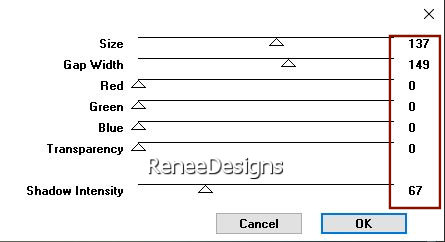
4. Effekte – Plugins - L & K's – Palmyre mit der Standardeinstellung
5. Effekte – Plugins – Plugins Galaxy – Grid-Bubble mit diesen Einstellungen
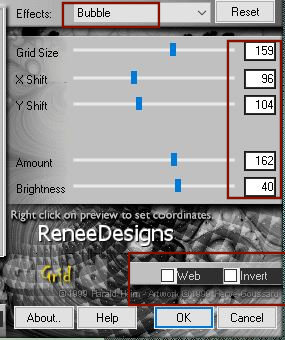
6. Anpassen/Einstellen-Fotokorrektur in einem Schritt
7. Ebenen-Eigenschaften: Stelle den Mischmodus der Ebene auf Luminanz (Vorversion) -Reduziere die Deckfähigkeit auf 83%
8. Ebenen- Neue Rasterebene
9. Auswahlwerkzeug (S) Benutzerdefinierte Auswahl -Rechteck mit diesen Einstellungen
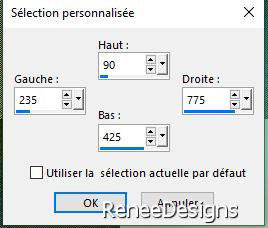
10. Setze die Vordergrundfarbe auf Farbe weiß
Aktiviere Farbverlaufswerkzeug  –
Deckfähigkeit auf 30% – Füllen sie die Auswahl mit Farbe weiß –
Deckfähigkeit auf 30% – Füllen sie die Auswahl mit Farbe weiß
11. Öffne die Tube ‘’Renee-TUBES-Inquietude-Image 1’’ -Bearbeiten- Kopieren - Aktivieren Sie ihr Bild-Bearbeiten-In eine Auswahl einfügen
12. Effekte – Plugins – FM TileTools – Saturation Emboss mit der Standardeinstellung
13. Effekte – Plugins – AAA Frame – Foto Frame
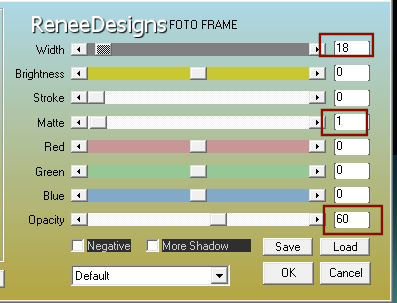
- Bearbeiten- Wiederholen-Foto Frame
14. Effekte- 3D Effekte-Schlagschatten mit diesen Einstellungen – Farbe 1 #c2f5c2
(Häkchen bei Schatten auf neuer Ebenen )
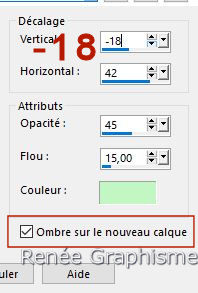

Auf der Schattenebene
15. Effekte- Textureffekte- Glasmozaik mit diesen Einstellungen
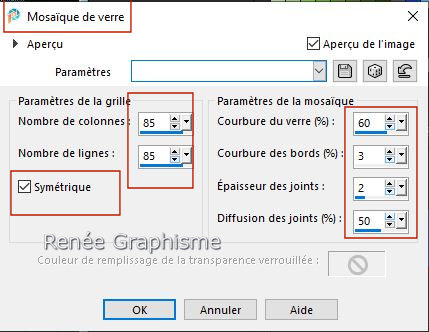
16. Effekte-Benutzerdefinierter Filter -Emboss 3 mit der Standardeinstellung
- Aktiviere Raster 1 in der Ebenenpalette
17. Ebenen- Duplizieren
(diese Ebene umbenennen- Kopie von Raster 1 bis)
18. Effekte - Plugins - Filters in Unlimited 2.0 - Mock – Window mit der Standardeinstellung
19. Effekte - Plugins - Filters in Unlimited 2.0 - Mock - Mosaic auf 55
20. Effekte – Kanteneffekte – Nachzeichnen
21. Effekte – Plugins – Mura’s Meister – Perspective Tiling
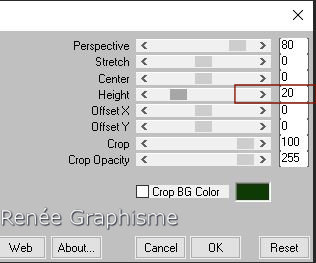
- Aktiviere Raster 1 in der Ebenenpalette
22. Auswahl- Auswahl laden/speichern - Auswahl laden aus Datei und wähle Auswahl: ‘’Inquietude-1’’
23. Auswahl – In Ebene umwandeln
24. Ebenen- Anordnen- An erste Stelle verschieben
25. Effekte – Plugins – Carolaine & Sensibility – CS-HLines mit diesen Einstellungen: 6/32/32
26. Ebenen- Neue Rasterebene
27. Effekte- 3D-Effekte- Aussparung mit diesen Einstellungen
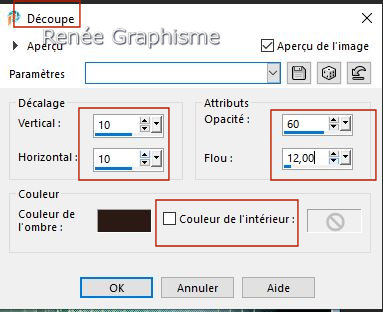
- Wiederholen- Effekte- 3D-Effekte- Aussparung aber im Negativ
-10/ -10
28. Ebenen- Zusammenführen- Nach unten zusammenfassen
29. Effekte- 3D Effekte-Schlagschatten mit diesen Einstellungen 0/0 /75 /30 Farbe schwarz (
Das Häkchen bei Schatten auf neuer Ebenen darf nicht aktiviert sein)
Auswahl bleibt aktiv
30. Effekte- Verzerrungseffekte-Wind -Windrichtung-Von rechts-Windstärke 100
- Wiederholen- Effekte- Verzerrungseffekte-Wind -Windrichtung-Von links-Windstärke 100
31. Effekte-Bildeffekte-Umblättern mit diesen Einstellungen – Farbnummer 4


32. Effekte- Reflexionseffekte-Spiegelrotation mit diesen Einstellungen
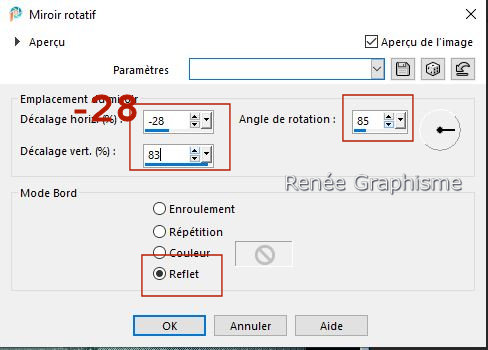
33.Öffne die Tube ‘’ Renee-TUBES-Inquietude-TEXTE’’ - Bearbeiten- Kopieren - Aktivieren Sie ihr Bild-Bearbeiten -Als neue Ebene einfügen
- Verschieben sie es nach oben links (siehe Vorschaubild )
- Aktiviere die Kopie-Ebene von Raster 1 in der Ebenenpalette
34. Effekte – Plugins - Innovations 1.5 - Wave City
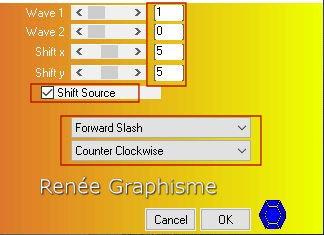
35. Effekte – Plugins – Simple – Blintz
36. Ebenen- Anordnen- Nach unten verschieben
37. Effekte - Plugins - Filters in Unlimited 2.0 - &<Background
Designers IV> - @Night Shadow Pool mit der Standardeinstellung
- Ihre Arbeit sieht jetzt so aus
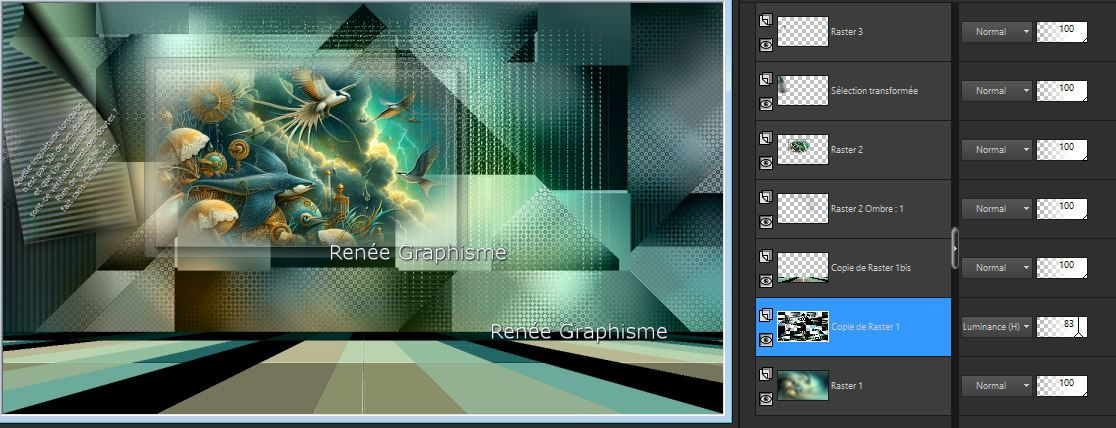
- Aktiviere die oberste Ebene in der Ebenenpalette
38. Ebenen- Neue Rasterebene
39. Auswahl- Auswahl laden/speichern - Auswahl laden aus Datei und wähle Auswahl: ‘’Inquietude-2’’
40.Aktiviere Farbverlaufswerkzeug
 –
Deckfähigkeit auf 100% –
Füllen sie die Auswahl mit Weiß –
Deckfähigkeit auf 100% –
Füllen sie die Auswahl mit Weiß

41. Effekte- Verzerrungseffekte-Welle mit diesen Einstellungen
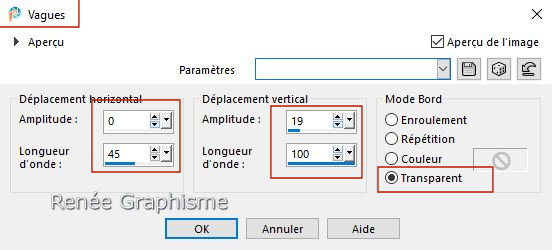
42. Effekte – Plugins – Toadies – What are you: 0 /31
43. Effekte – Plugins – Simple – Pizza Slice Mirror
- Bearbeiten- Wiederholen-Piza Slice Mirror
44. Auswahl- Auswahl laden/speichern - Auswahl laden aus Datei und wähle Auswahl: ‘’Inquietude-3’’


45. Effekte - Plugins - Filters in Unlimited 2.0 - &<Sandflower
Specials°v° > - Color Boosterz auf 202
(
Wenn es mit dem Filter nicht gelingen sollte,dann gibt es ein Bild im Ordner-(effet ligne 45- Color Boostez )Dieses Bild dann als neue Ebene einfügen. (Anstelle Raster 4)
46. Effekte- 3D Effekte-Schlagschatten mit diesen Einstellungen 12 / -15
/ 72/ 3 Farbe schwarz
- Wiederhole den Schlagschatten mit diesen Einstellungen:
-12 /15 /72/3 Farbe schwarz
47. Ebenen – Duplizieren
48. Effekte- Geometrieeffekte-Kreis-Transparent
49. Ebenen – Duplizieren
50. Ebenen-Zusammenführen -Nach unten zusammenfassen
51. Ebenen- Neue Rasterebene
52. Aktiviere Farbverlaufswerkzeug
 –
Fülle die Ebene mit der Vordergrundfarbe Weiß –
Fülle die Ebene mit der Vordergrundfarbe Weiß
53. Ebenen - Neue Maskenebene - Aus Bild und wähle Maske: ‘’Renee-Masque-
Inquietude’’

- Ebenen - Zusammenführen - Gruppe zusammenfassen
54. Effekte –Bildeffekte- Versatz mit diesen Einstellungen
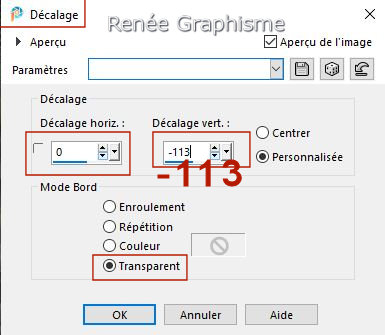
55. Effekte – Kanteneffekte – Nachzeichnen
56. Öffne die Tube ‘’Renee-TUBES-Inquietude-Image 2’’ - Bearbeiten- Kopieren - Aktivieren Sie ihr Bild-Bearbeiten -Als neue Ebene einfügen
57. Objekte-Ausrichten- Oben
58. Reduziere die Deckfähigkeit auf 71%
59. Öffne die Tube ‘’
Renee-TUBES-Inquietude-Image 3’’
- Bild - Größe ändern-Verkleinern mit
75%
- Bearbeiten- Kopieren - Aktivieren Sie ihr Bild-Bearbeiten -Als neue Ebene einfügen
60. Drücke das "K" auf der Tastatur (Auswählen) mit diesen Einstellungen
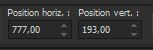 777
/ 193 777
/ 193
- Drücke das " M" auf der Tastatur zum deaktivieren
61.Öffne die Tube ‘’Renee-TUBES-Inquietude-Ampoule’’ - Bearbeiten- Kopieren - Aktivieren Sie ihr Bild-Bearbeiten -Als neue Ebene einfügen
- Verschieben sie die Tube an ihren Platz
62. Bild- Rand hinzufügen mit 1 Pixel - mit der Farbnummer 2
- Bild- Rand hinzufügen mit 20 Pixel -mit Weiß
63. Auswahl – Alle Auswählen
-Bild- Rand hinzufügen mit 2 Pixels -mit der Farbnummer 1
-Bild- Rand hinzufügen mit 35 Pixels- mit Weiß
64. Effekte – Plugins – AAA Frame - Foto Frame mit diesen Einstellungen
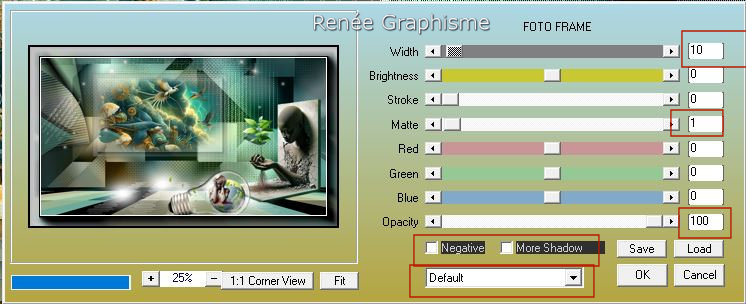
65. Auswahl - Umkehren
66. Effekte – Plugins – AAA Frame - Texture Frame mit diesen Einstellungen
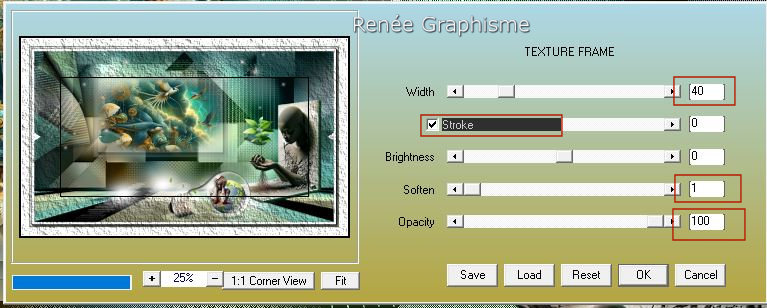

67. Öffne eines der Tuben von Renée, oder eine eigene Tube - Ändern Sie die Größe, wenn nötig
- Für Renée- ‘’
Renee-TUBES-Inquietude-Image 4’’
- Bild - Größe ändern-Verkleinern mit 72%
- Bearbeiten- Kopieren - Aktivieren Sie ihr Bild-Bearbeiten -Als neue Ebene einfügen
Verschieben sie die Tube an ihren Platz
68. Platzieren Sie Ihr Wasserzeichen und das Copyright (Renée) aufs Bild
69. Ebenen- Zusammenführen-Alle zusammenfassen
70. Bild - Größe ändern -Verkleinern mit 1005 Pixels Breite. Größer aller Ebene anpassen aktiviert.
71. Aktiviere das Textwerkzeug-Schreibe ‘’
L'inquiétude’’ nicht verpflichtend
Speichern als JPG
********
Ich hoffe, es hat Ihnen genauso viel Spaß gemacht wie mir, ihn zu schreiben.
Renée
Diese Lektion wurde von Renée geschrieben am 08/11/2024
und aufgestellt
in 2024
*
Jede Ähnlichkeit mit einer bestehenden Lektion ist rein zufällig.
* Ich möchte euch allen danken, die ihr mit uns und für uns gearbeitet habt, den Tubern und den Übersetzerinnen.
Danke schön!
*
|



